怎么清理winxp系统的垃圾文件
我们都知道,刚装完的WinXP系统使用起来是很快的,不觉得很卡啊!但是,使用过一段时间,用久了觉得没有之前的快了,那是因为我们在使用系统的过程中会产生很多垃圾和日志文件,从而导致电脑变卡了。那怎么清理winxp系统的垃圾文件呢?下面就跟大家说说winxp系统垃圾文件快速清理方法。
winxp系统垃圾文件快速清理方法:
1、首先“新建记事本”复制下面代码!
@echo off
echo 正在清除系统垃圾文件,请稍等。。。。。。
del /f /s /q %systemdrive%*.tmp
del /f /s /q %systemdrive%*._mp
del /f /s /q %systemdrive%*.log
del /f /s /q %systemdrive%*.gid
del /f /s /q %systemdrive%*.chk
del /f /s /q %systemdrive%*.syd
del /f /s /q %systemdrive%*.$$$
del /f /s /q %systemdrive%*.@@@
del /f /s /q %systemdrive%*.~*
del /f /s /q %systemdrive%*.gts
del /f /s /q %systemdrive%*.bak
del /f /s /q %systemdrive%*.old
del /f /s /q %systemdrive%*.wbk
del /f /s /q %systemdrive%*.xlk
del /f /s /q %systemdrive%*.ckr_
del /f /s /q %windir%prefetch*.*
rd /s /q %windir%temp
echo 清除系统垃圾完成!
echo. & pause
将以上代码粘贴到记事本中。
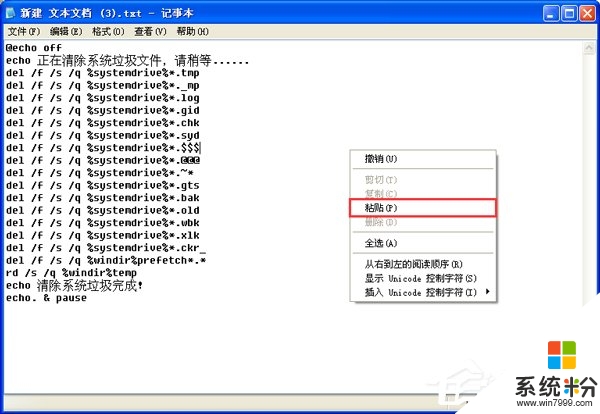
2、点击窗口左上角的“X”按钮关闭记事本,提示选择“是”。
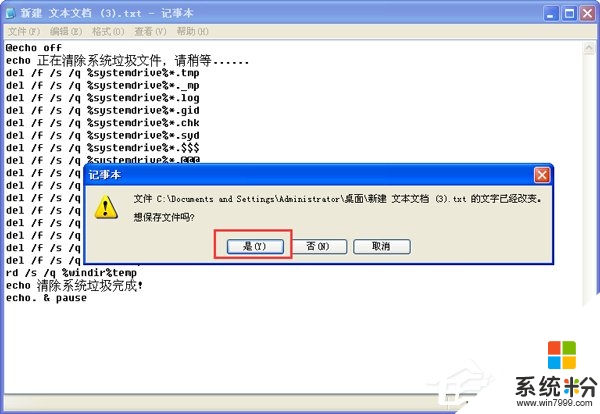
3、然后点击记事本右键“重命名”将“新建记事本.txt”给为“清理系统垃圾.bat”。

4、双击“清理系统垃圾.bat”等待清理过程。
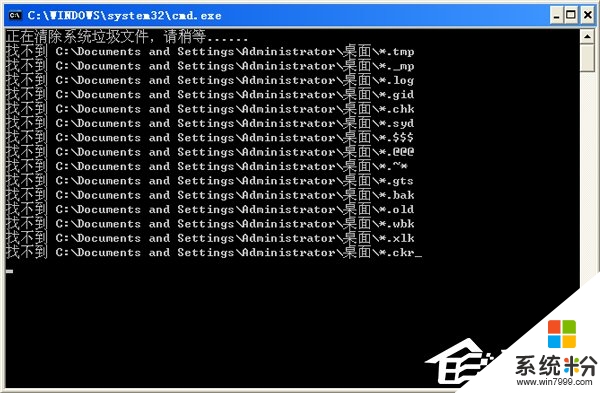
5、直到提示清理系统垃圾完成。
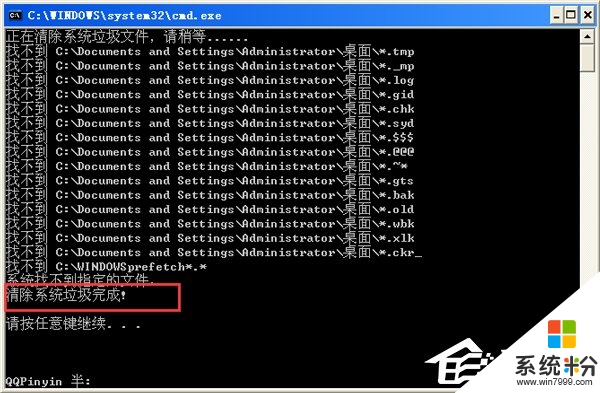
上述也就是怎么清理winxp系统的垃圾文件的全部内容了。我们每天都在使用电脑,使用完了把系统垃圾清理了,要养成良好的习惯,这样电脑使用起来就不会那么卡。还有关于任何官方电脑操作系统下载后的使用疑问都可以可以上系统粉官网查看。